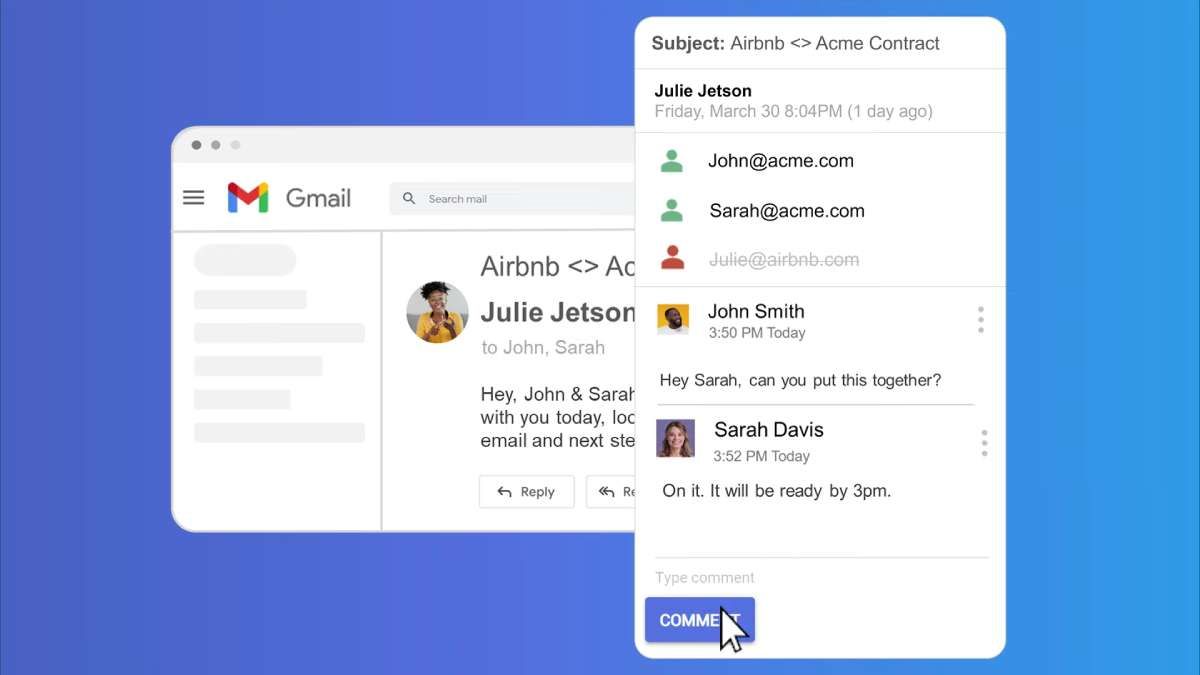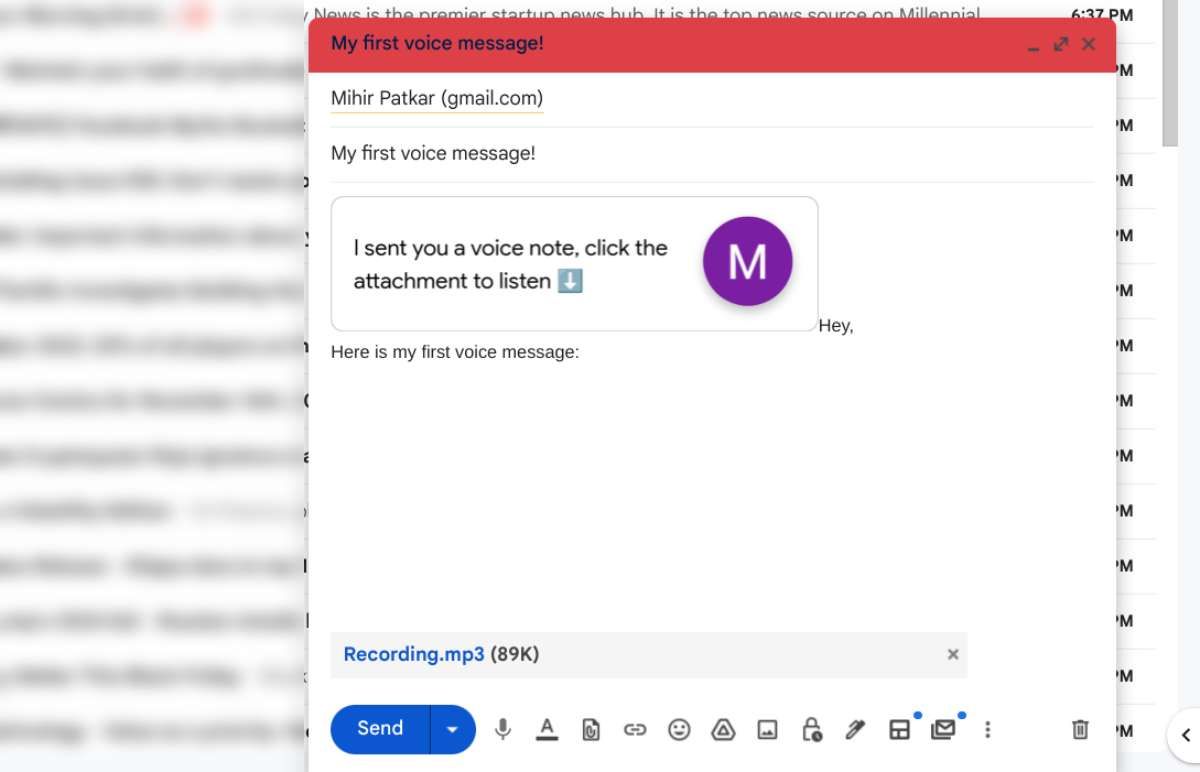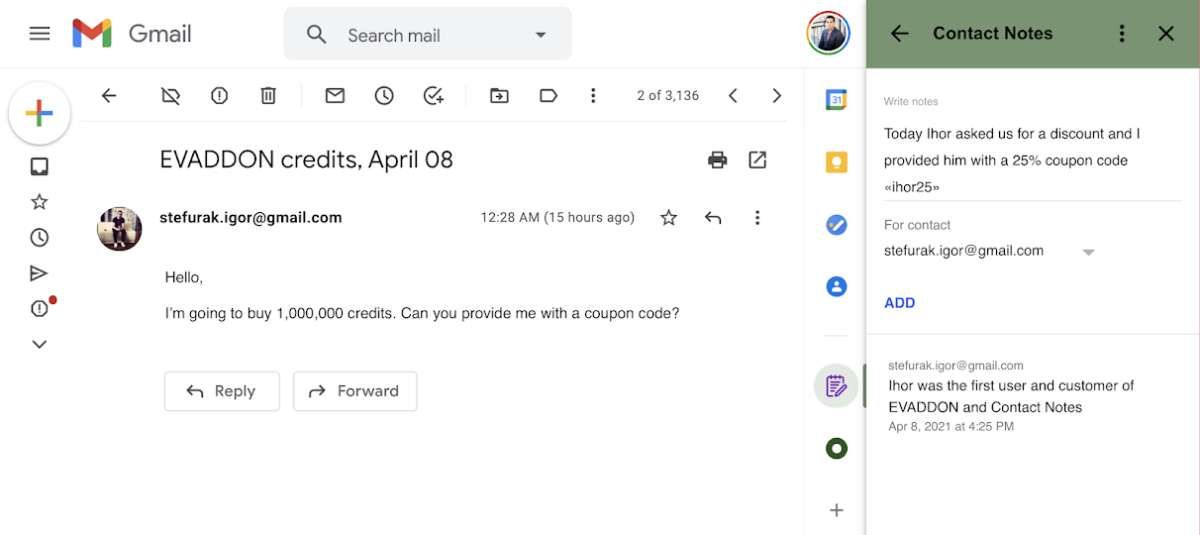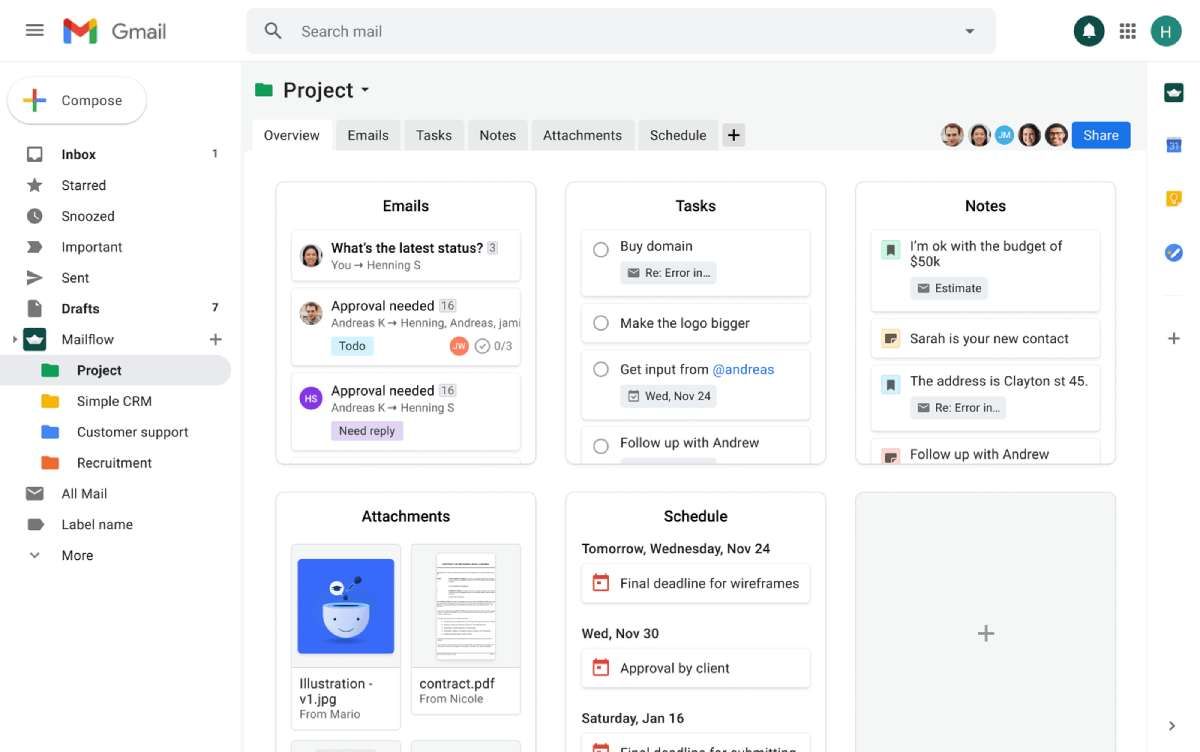Être le service de messagerie le plus populaire au monde signifie que Gmail dispose d’une offre infinie d’applications, d’extensions et de modules complémentaires tiers créés par des développeurs. De l’ajout de notes et de commentaires comme Google Docs à l’envoi de mémos vocaux par e-mail, voici quelques-unes des nouvelles extensions les plus productives pour Gmail.
Avez-vous déjà reçu un e-mail professionnel d’un patron ou d’un client, appuyé sur Répondre à tous pour en discuter en interne avec votre équipe, et oublié de supprimer le patron ou le client ? C’est une catastrophe! Mais Gmail ne vous laisse pas beaucoup d’options pour discuter d’un e-mail, autre que de démarrer un nouveau fil de discussion avec votre équipe ou de transférer entièrement la conversation sur une autre plate-forme.
Email Comment est un complément pratique et brillant pour discuter des e-mails avec quelques personnes qui y sont marquées, tandis que d’autres ne peuvent pas le voir. Cela fonctionne exactement comme les commentaires dans Google Docs, mais dans Gmail. L’extension place une icône Commentaires dans la barre latérale de Gmail. Ouvrez un e-mail et cliquez sur cette icône pour afficher une fenêtre de commentaire contextuelle pour ce message ou ce fil de discussion.
Dans cette fenêtre, les participants sont marqués en vert (peuvent voir les commentaires) ou en rouge (ne peuvent pas voir les commentaires). Alors maintenant, alors que le fil de discussion principal des e-mails continue avec les allers-retours nécessaires, vous pouvez également parler à votre équipe dans la fenêtre de commentaires par e-mail au fur et à mesure que les messages principaux progressent.
2. Suspendre Gmail (chromé) et boîte à escargots (Web) : mettre en pause les e-mails entrants, les livrer plus tard
Le courrier électronique est une distraction au travail. Chaque fois que vous recevez une notification, vous devez la vérifier pour vous assurer que vous n’avez rien manqué d’important. Une technique de productivité populaire pour surmonter la dépendance aux e-mails est d’empêcher les e-mails d’arriver au fur et à mesure qu’ils sont envoyés et de les faire apparaître selon un calendrier que vous décidez.
Pause Gmail ajoute un utile Suspendre la boîte de réception juste en dessous du bouton Écrire dans Gmail. Lorsque vous souhaitez une session de travail ciblée, cliquez sur le bouton et choisissez combien de temps après vous souhaitez qu’elle reprenne automatiquement. Bien sûr, vous pouvez également le reprendre manuellement à tout moment. Il n’y a rien de plus, ce qui en fait l’une des implémentations de pause de messagerie les plus simples et les plus élégantes que nous ayons vues.
Snailbox est un service Web qui souhaite conserver un lot de vos e-mails jusqu’à ce qu’ils puissent être envoyés selon un calendrier que vous avez défini. Vous devrez créer un calendrier basé sur votre fuseau horaire pour que les e-mails soient envoyés à certains intervalles. Vous pouvez le faire envoyer plusieurs fois par jour ou même toutes les heures. Vous pouvez vous connecter à Snailbox à tout moment pour libérer le lot en pause ou cliquer sur l’étiquette Snailbox dans votre boîte de réception Gmail pour afficher les e-mails. Snailbox est gratuit pendant deux semaines, après quoi il coûte 5 $ par mois.
Télécharger: Suspendre Gmail pendant Chrome (Libre)
3. Messagerie vocale (Chrome) : envoyez des notes vocales rapides via Gmail que tout le monde peut ouvrir
Parfois, vous ne voulez pas (ou ne pouvez pas) taper un long message électronique pour expliquer le point que vous voulez faire passer. Les programmes de chat offrent la possibilité simple d’envoyer un message vocal enregistré, alors pourquoi ne pouvez-vous pas le faire avec un e-mail ? Eh bien, maintenant vous pouvez avec Vocal Email.
L’extension ajoute un bouton à votre Compose Box pour enregistrer un clip audio d’une durée maximale d’une minute. Une fois que vous avez terminé, vous pouvez l’ajouter en tant que pièce jointe MP3 ou le lier si vous souhaitez économiser de l’espace. La pièce jointe MP3 est plus pratique pour le destinataire car il n’a rien à installer pour écouter votre morceau ; le fichier audio peut jouer à partir du poste. S’ils ouvrent le lien, cela les amène à l’application Web Vocal où la piste est enregistrée sur votre compte et peut être rejouée indéfiniment.
La version gratuite de Vocal permet 50 enregistrements audio d’une minute par mois. Le plan d’affaires autorise 200 pistes par mois sans limite de temps d’enregistrement et ajoute des avantages comme la transcription automatique dans l’application Vocal.
Télécharger: Voyelle pour Chrome (Libre)
Pour ceux qui utilisent leur boîte de réception exclusivement pour parler aux clients et aux clients, vous avez besoin d’un moyen d’ajouter vos notes pour chaque contact. Quelques extensions le font déjà, mais vous ne pouvez pas accéder à ces notes lorsque vous utilisez Gmail depuis votre téléphone.
Mais les modules complémentaires de Google Workspace Marketplace fonctionnent non seulement sur le bureau, mais également sur Gmail Mobile. Ces applications s’intègrent dans la barre latérale de Gmail, l’une des meilleures nouvelles fonctionnalités de Gmail. Pour installer l’application Contact Notes CRM et la configurer, vous devrez toujours passer par Gmail de bureau la première fois.
Une fois que cela fonctionne, ouvrez un e-mail et lancez Contact Notes CRM via la barre latérale. Le panneau est l’endroit où vous rédigez des notes pour ce contact afin que vous puissiez suivre les instructions personnelles lorsque vous interagissez avec lui. Si vous êtes dans votre boîte de réception principale, le panneau affichera toutes vos dernières notes sur différents contacts.
5. Flux de messagerie (Chrome) : puissant système de gestion des e-mails pour organiser les projets
Mailflow est un système de gestion des e-mails incroyablement puissant qui fonctionne dans Gmail pour organiser vos messages, partager des tâches et des horaires avec des équipes et créer des tableaux d’informations pertinentes à partir de vos e-mails. Si vous ne voulez pas plusieurs extensions, il inclut également certaines des fonctionnalités des autres modules complémentaires de cet article.
Pour organiser les e-mails, vous devrez créer des projets en choisissant parmi quelques modèles : e-mail uniquement, projet, CRM simple, support, embauche ou tâches. Il crée différents types de systèmes de gestion de messagerie. Vous pouvez ajouter n’importe quel e-mail à un projet, et Mailflow extraira automatiquement les éléments essentiels tels que les pièces jointes, les dates d’échéance, les informations personnelles des signatures, etc.
Lorsque vous ouvrez un e-mail, vous pouvez l’améliorer de plusieurs manières avec Mailflow. Mettez en surbrillance n’importe quel texte de la publication pour le transformer en note ou en tâche. Vous pouvez ajouter des commentaires à n’importe quel e-mail, tout comme les commentaires Google Docs. Si le projet est partagé avec d’autres, vous pouvez attribuer des tâches aux membres ou leur adresser des notes et des commentaires.
Dans l’ensemble, Mailflow fait un excellent travail d’organisation des e-mails pour les projets dans un système concis et facile à comprendre. En le partageant avec des collègues, vous vous épargnerez également des transferts sans fin, des fils de discussion modifiés et des pièces jointes va-et-vient. Nous le ferions avec le meilleurs modules complémentaires Gmail pour augmenter la productivité.
La version gratuite de Mailflow vous permet de gérer 25 fils de discussion et d’avoir jusqu’à cinq invités gratuits. À notre avis, il suffit que des particuliers organisent deux à trois projets dans un système qui fait sens pour vous. Mais si vous souhaitez l’utiliser avec des équipes pour gérer plus de projets, obtenez le Mailflow Pro illimité pour 9 $ par mois.
Télécharger: Flux de messagerie pour Chrome (Libre)
N’installez pas trop d’extensions !
Bien que nous recommandions plusieurs modules complémentaires et extensions différents pour Gmail dans cet article, vous souhaiterez probablement être plus sélectif quant à ceux que vous installez. Aussi utiles que soient toutes ces extensions, n’oubliez pas qu’elles ralentiront votre navigateur. Cela dit, l’installation des modules complémentaires Google Workspace Marketplace n’a pas un tel impact, alors laissez-vous aller.